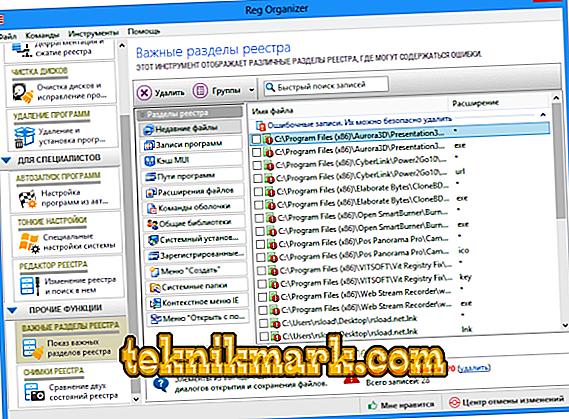سجل ويندوز هو "قلب" النظام. يقوم بتخزين جميع البيانات على البرامج المثبتة والعديد من إعداداتها ، وكذلك معلمات النظام نفسه. هذه هي قاعدة البيانات التي يصل إليها Windows باستمرار أو يقرأ منها أو يكتب بيانات جديدة. السجل نفسه صغير نسبيًا ، لكنه يتألف من عدد كبير من السجلات ، التي يتم تجميعها حسب الفرع ، والتي بدورها تنقسم إلى مجموعات صغيرة حسب الغرض. يتم تخزين السجل بأكمله على القرص ، كملفات عادية ، كما أنه مجزأ. نظرًا لأن النظام يصل إليه باستمرار ، فإن البحث عن المعلومات المنتشرة عبر ملفات مختلفة في أجزاء مختلفة من القرص الصلب يؤدي إلى إبطاء الكمبيوتر ككل. بالإضافة إلى ذلك ، قد يحتوي السجل نفسه على الكثير من إدخالات "البريد العشوائي" التي يتم تركها من البرامج البعيدة ، وقد تكون الإدخالات خاطئة ، مما يعطل تشغيل التطبيقات ، حتى استحالة عملها. وبالتالي ، فإن انسداد السجل بإدخالات غير ضرورية وخاطئة وتجزؤه يؤثر على تشغيل العديد من التطبيقات ، بينما يبطئ النظام ككل. ولا يحتوي Windows على أدوات مضمنة لحل هذه المشكلة ، لذلك يجب عليك استخدام الأدوات المساعدة الخاصة.

طريقة برنامج تحسين الكمبيوتر.
ريج المنظم الميزات
ما هو ريج المنظم؟ هذه مجرد أداة مساعدة تجعل السجل في شكل عادي ، ويقوم بإلغاء تجزئته ، ويجمع الأجزاء المختلفة في واحد ، ويزيل الإدخالات الإضافية فيه ويصلح الأجزاء الخاطئة. بعد ذلك ، تم تحسين صحة النظام بشكل كبير. ماذا تحتاج ريج المنظم؟ يتيح لك تعطيل التطبيقات التي تعمل مع النظام بسهولة ، وبالتالي تقليل وقت التحميل بشكل كبير وتقليل استهلاك الذاكرة. علاوة على ذلك ، يمكنه حذف البرامج بالكامل ، وتنظيف جميع آثارها ، بما في ذلك إدخالات السجل - مع الحذف العادي ، والكثير من بقايا النفايات ، وحتى المجلدات والملفات تبقى. يمكنك أيضًا ضبط Windows وفقًا لاحتياجاتك. جميع المعلمات موجودة في السجل ، ولكن بالنظر إلى ذلك ، من الصعب العثور على شيء فيه. يقدم Reg Organizer جميع المعلمات بطريقة مريحة ، ويمكنك بسهولة تغيير شيء ما. من السهل جدًا استخدام الأداة المساعدة. لديه واجهة واضحة وبسيطة أن أي مستخدم عادي سوف يفهم.

كيفية استخدام البرنامج
من السهل جدًا استخدام الأداة المساعدة ؛ يمكن لأي شخص لديه مهارات في الكمبيوتر التعامل معها. عند بدء تشغيله ، يبدأ فورًا في فحص سريع للنظام ويعرض النتائج - كم عدد الملفات غير الضرورية والبيانات غير المستخدمة ، وعدد مساحة القرص التي يشغلونها. سيُظهر أيضًا برامج بدء التشغيل التي يمكن تعطيلها للحصول على الأداء الأمثل. إذا تم استخدام Windows لفترة طويلة ، فسيتم العثور على غيغا بايت من البيانات المهملة الزائدة ، والتي يمكن إزالتها وتحرير مساحة على القرص. لاحظ أن هذا سيؤدي أيضًا إلى مسح إدخالات السجل المتعلقة بهذه الملفات ، أي أن النظام سيكون أسهل كثيرًا. يمكنك تنزيل الأداة المساعدة من الموقع ، ولها حجم صغير جدًا (//www.chemtable.com/ru/organizer.htm). الأمر بسيط للغاية لتثبيته - فقط قم بتشغيل الملف الذي تم تنزيله واتبع الإرشادات. بعد بدء التشغيل والتحليل الأولي للنظام ، من المفيد الاطلاع على علامات التبويب الموجودة في الجزء الأيسر من نافذة البرنامج. هناك علامات تبويب مثل:
- تنظيف النظام - هنا يمكنك تنظيف المجلدات المؤقتة وملفات برنامج التشغيل القديمة والملفات المتبقية بعد تثبيت Windows والسجلات وسلة المحذوفات وذاكرة التخزين المؤقت للنظام والمتصفحات. يمكنك اختيار التنظيف الكامل أو الجزئي.
- تنظيف البيانات الخاصة - في هذا القسم ، سوف يجد Reg Organizer جميع الملفات - ملفات تعريف الارتباط في المتصفحات ، والبيانات المخزنة مؤقتًا من برامج مختلفة ، ويعرض حذفها. يمكنك أيضًا تحديد كل البيانات أو جزء منها.
- تحسين التسجيل - في هذا القسم ، تقوم الأداة بفحص السجل وتجعله في أفضل حالاته. بعد ذلك ، تحتاج إلى إعادة تشغيل الكمبيوتر لمشاهدة التغييرات.
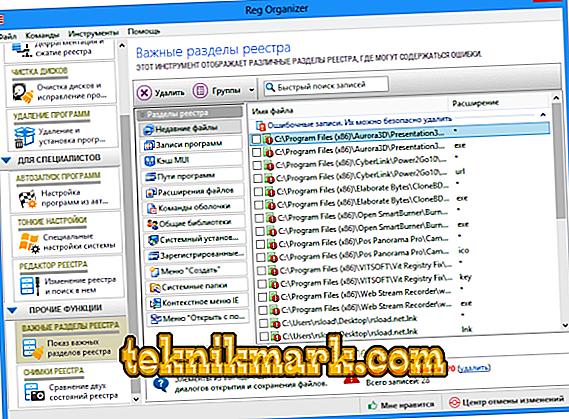
- برامج التشغيل التلقائي - تعرض القائمة جميع البرامج التي تعمل عند قيام النظام بالتمهيد. هنا يمكنك حذفها أو تعطيلها ، وكذلك تعيين تأخير بحيث لا يتم تحميل جميع البرامج في نفس الوقت ولا تؤدي إلى إبطاء النظام بأكمله.
- إزالة البرامج - تم تصميم هذه النافذة لإزالة أي من البرامج المثبتة. هذا يزيلهم تماما. يحدث أن البرنامج مدرج في القائمة ، على الرغم من أنه قد تم حذفه بالفعل ، يمكن اقتراح الأداة المساعدة للتخلص من آثاره - الملفات وإدخالات التسجيل.
- القرص - يحتوي هذا القسم على قائمة شاملة من إعدادات Windows ، مجمعة في عدة علامات تبويب حسب الغرض. كل منهم يمكن تغييرها. على سبيل المثال ، يمكنك إيقاف تشغيل الصوت عند بدء تشغيل النظام ، وتغيير بعض إعدادات الواجهة ، وأكثر من ذلك بكثير.
بالإضافة إلى ذلك ، تضيف الأداة المساعدة راحة أخرى - عندما تنقر بزر الماوس الأيمن على اختصار أي برنامج ، يظهر عنصر "حذف بالكامل مع Reg Organizer" في القائمة. لا تحتاج إلى الانتقال إلى لوحة التحكم أو القيام ببعض الحركات الإضافية.
البرامج البديلة
نظائرها من ريج المنظم كثيرة. تقريبا أي تطبيق لتحسين النظام لديه وظائف مماثلة ، على الرغم من قلة منهم ، عند إلغاء تثبيت ، تنظيف بقايا التطبيقات - هنا Reg Organizer لديه عدد قليل جدا من المنافسين. ندرج نظائرها الرئيسية ، الأكثر شهرة وشعبية:
- AVG PC TuneUP - مجموعة كاملة ، ومراقبة مستمرة لحالة النظام. يجري الصيانة بشكل مستقل ، والحفاظ على أقصى قدر من الأداء.
- العناية المتقدمة بالنظام - حرفيا بنقرة واحدة يحل جميع الأسئلة حول تحسين ويندوز.
- يعد Auslogics BoostSpeed أحد أكثر المحسّنين شيوعًا الموصى به لأجهزة الكمبيوتر المنزلية. يختلف في البساطة والكفاءة.
- Auslogics Registry Cleaner هو تطبيق وظيفي يمكن أن يجعل السجل في وضع مثالي. واحدة من عدد قليل موزعة مجانا.
- Wise Registry Cleaner - يحدد الأخطاء في السجل بشكل مستقل ويخبرك بالبقع الآمنة والتي يمكن أن تسبب مشاكل. وزعت مجانا.

هناك الكثير من هذه الأدوات المساعدة ، لكن الفرق في Reg Organizer هو أنه يجمع بين جميع الأدوات الضرورية تقريبًا ، بينما يمكن للآخرين امتلاك جزء منها فقط.
كيفية إزالة ريج المنظم
لا توجد مشاكل مع كيفية إزالة Reg Organizer من الكمبيوتر بالكامل. للقيام بذلك ، يكفي تنفيذ الإجراءات المعتادة - انتقل إلى لوحة التحكم ، وحدد عنصر "البرامج والمكونات" ، وابحث عن الأداة المساعدة في القائمة وحدد الحذف. يمكنك أيضًا الانتقال إلى المجلد حيث تم تثبيت Reg Organizer - يطلق عليه ذلك ، ابحث عن ملف Uninstall.exe هناك وقم بتشغيله. ستحدث إزالة أخرى تلقائيا. علاوة على ذلك ، يمكنك ببساطة تشغيل هذه الأداة المساعدة ، وتحديد "إلغاء تثبيت برنامج" فيه ، والعثور عليه في القائمة وتحديد "إلغاء التثبيت". سوف تزيل نفسها.